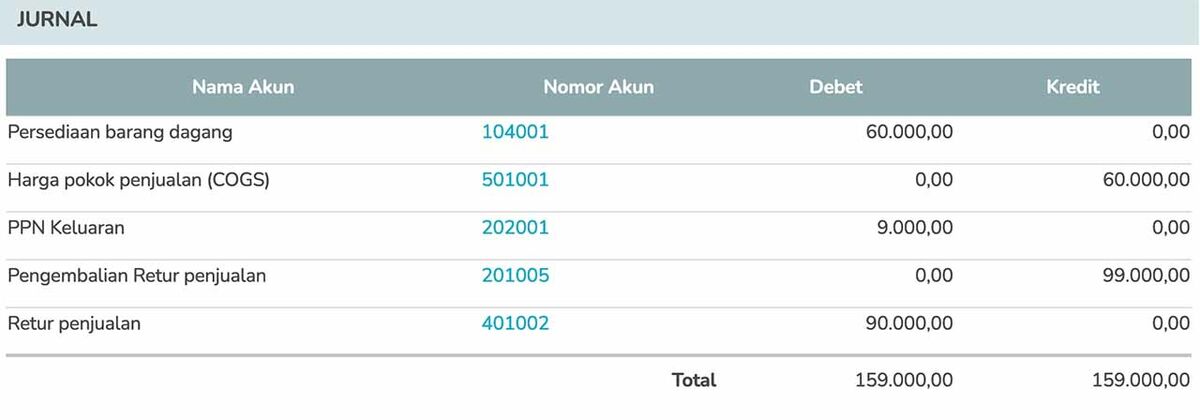Cara Membuat Retur Penjualan atau Nota Kredit
Retur penjualan atau Nota Kredit adalah bukti pernyataan bahwa akun debitur customer / pelanggan dikredit karena adanya hal tertentu. Misalnya Customer / pelanggan mengembalikan barang yang telah dibeli sebelumnya karena alasan tertentu yang bisa diterima perusahaan maka customer tersebut akan dibuatkan bukti retur penjualan / nota kredit.
- Langkah membuat Nota Kredit / retur penjualan
- Memasukkan data Nota Kredit / retur penjualan
- memasukkan detil barang yang diretur
- Penjelasan menu pada daftar retur penjualan
- Contoh bentuk retur penjualan / nota penjualan
- Contoh jurnal harian untuk proses nota kredit /retur penjualan
Nota Kredit atau retur penjualan ini mengurangi piutang usaha, sehingga saat customer melakukan pembayaran maka secara otomatis nilai barang yang diretur juga akan tampak sehingga customer hanya perlu membayar kekurangannya saja. perhatikan pada contoh gambar berikut
Langkah membuat Nota Kredit / retur penjualan
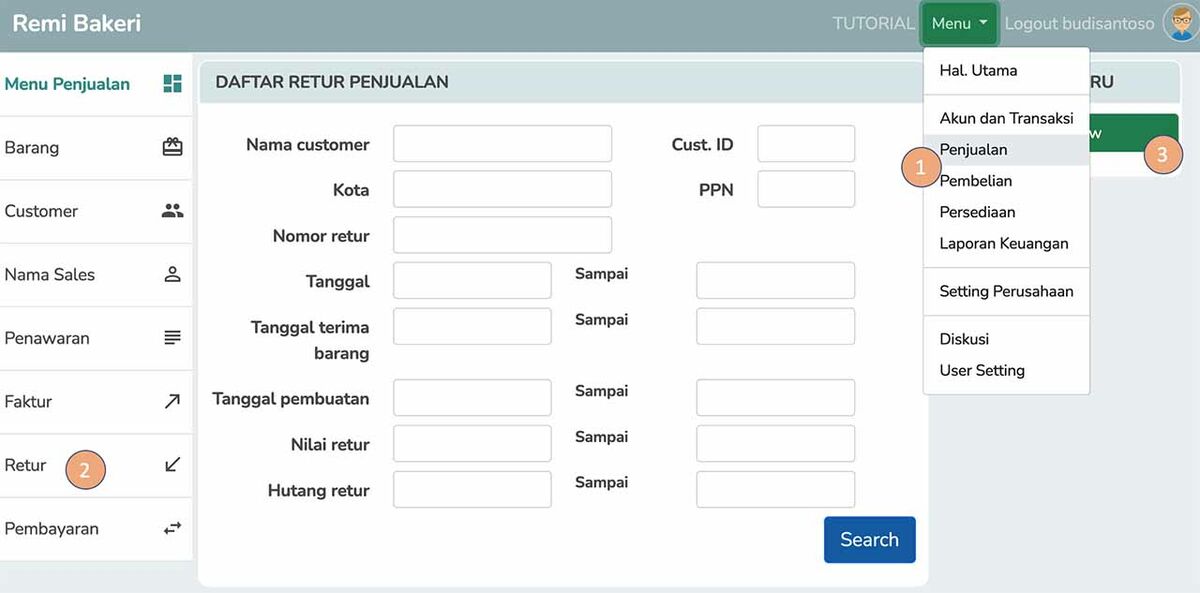
- klik Menu, Penjualan (petunjuk 1)
- pada menu sebelah kiri klik Retur (petunjuk 2)
- klik pada Tombol New (petunjuk 3)
Memasukkan data Nota Kredit / retur penjualan
- klik pada kotak input nama customer, kemudian ketik nama depan pelanggan, misalnya toko, secara otomatis program akan mencari semua pelanggan yang namanya mengandung kata toko (petunjuk 1)
- pada petunjuk 2 nomor retur akan diisi secara otomatis oleh komputer, tapi bila tidak sesuai dengan perusahaan anda dapat diubah sesuai kebutuhan
- nomor-nomor ini harus unique, artinya tidak boleh sama dengan yang sudah ada
- misalnya sebelumnya sudah memasukkan nomor retur 1021, maka kita tidak bisa membuat lagi dengan nomor 1021 harus 1022,...
- nomor-nomor ini harus unique, artinya tidak boleh sama dengan yang sudah ada
- tanggal retur akan diisi secara default oleh sistem, anda bisa mengganti (petunjuk 3)
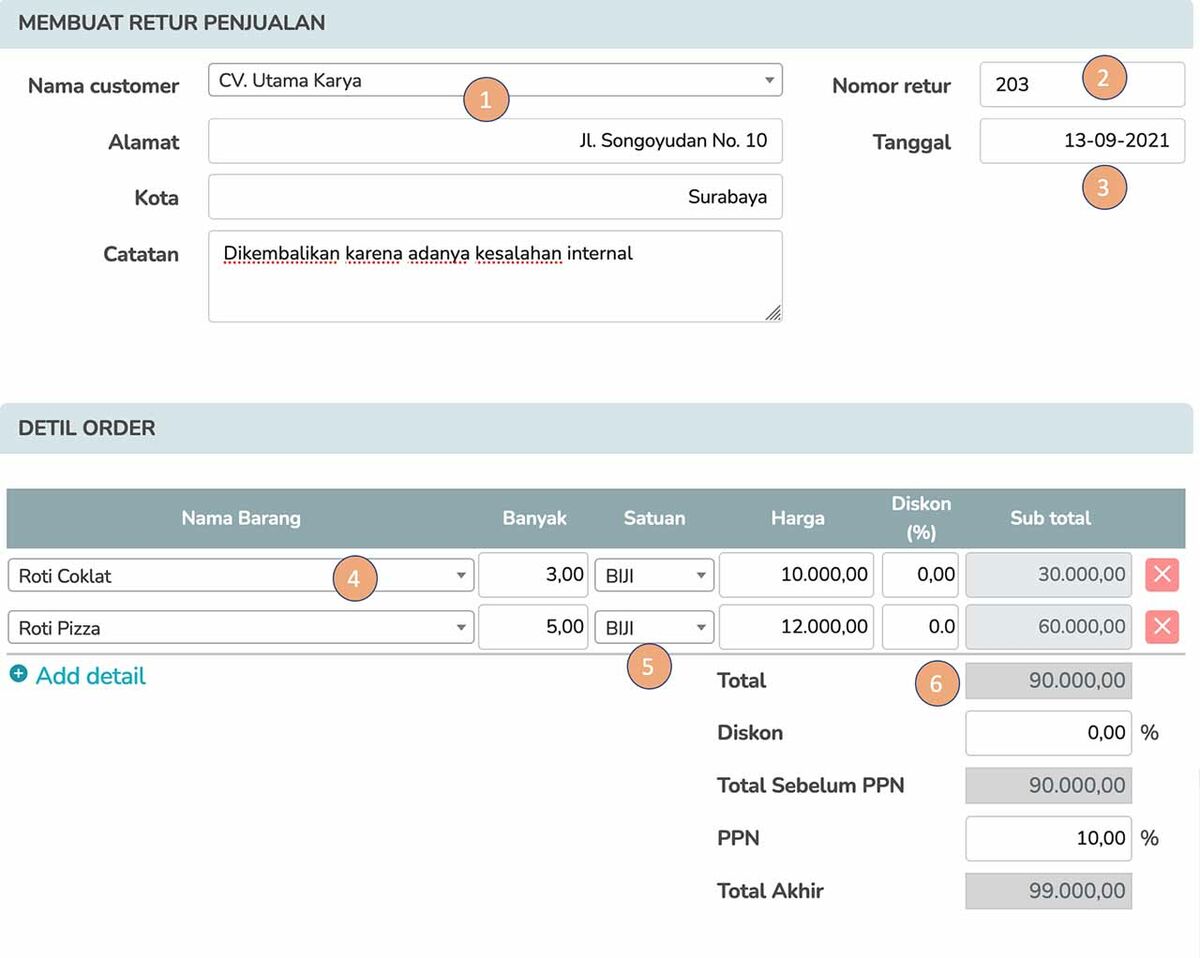
memasukkan detil barang yang diretur
- klik tulisan Add detail (petunjuk 4)
- klik pada kotak nama barang, kemudian ketik nama barang yang mau dijual misalnya bluder
- isi banyak barang yang dibeli dan pilih satuannya (petunjuk 5)
- isi diskon barang dan diskon total sesuai dengan kebijakan perusahaaan saat melakukan retur barang (petunjuk 6)
- pajak atau PPN dapat dimasukkan pada kolom ini, dan nilainya nanti dapat digunakan secara otomatis untuk pelaporan pajak keluaran perusahaan.
- untuk menghapus baris barang anda dapat klik tombol silang merah di baris tersebut
- catatan penting
- barang dianggap sebagai data retur bila barang telah diterima kembali oleh perusahaan
- karena itu pastikan bila barang sudah diterima, cek pada pilihan barang telah diterima kembali (perhatikan petunjuk 7 gambar dibawah ini)
- dan dicatat siapa penerimanya, serta dimasukkan ke gudang mana karena ini akan mempengaruhi stok barang di gudang tersebut.
- bila sudah benar datanya anda dapat menyimpan dengan klik tombol save
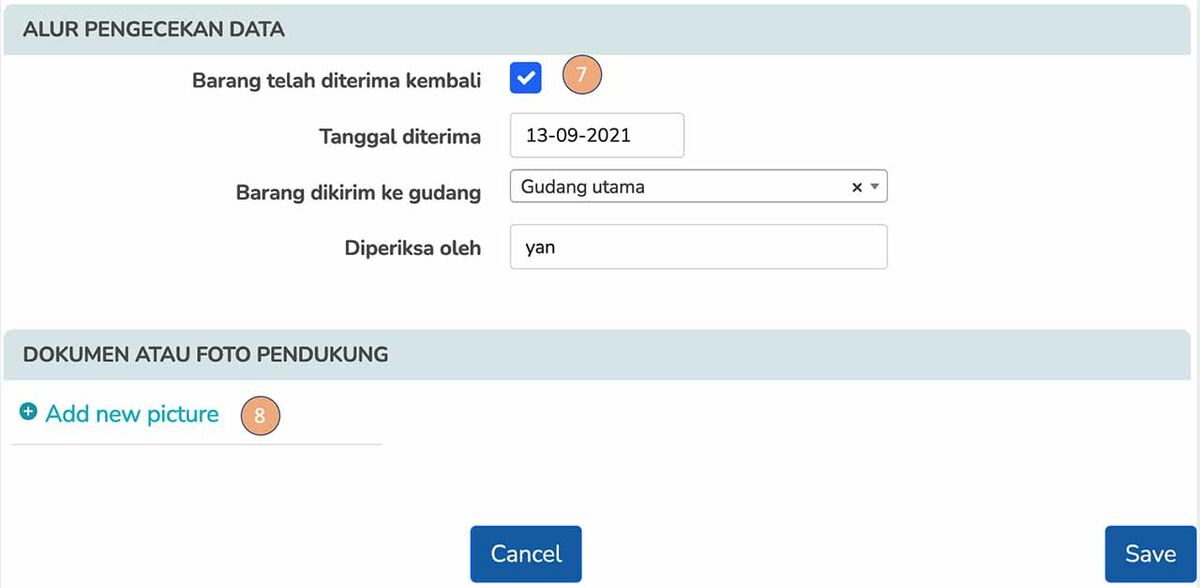
Penjelasan menu pada daftar retur penjualan
- bila sebelumnya anda telah berhasil membuat retur maka akan tampak seperti gambar dibawah ini.
- berikut penjelasan guna masing-masing tombol

- tombol Edit (warna coklat) apabila ingin melakukan perubahan pada retur
- tombol Hapus (warna merah) untuk menghapus retur
- tombol Info (warna kuning) untuk melihat isi detil retur termasuk juga data jurnal yang berhubungkan dengan akun-akun pada sistem akuntansi.
- tombol ungu untuk mencetak retur penjualan / nota kredit
Contoh bentuk retur penjualan / nota penjualan
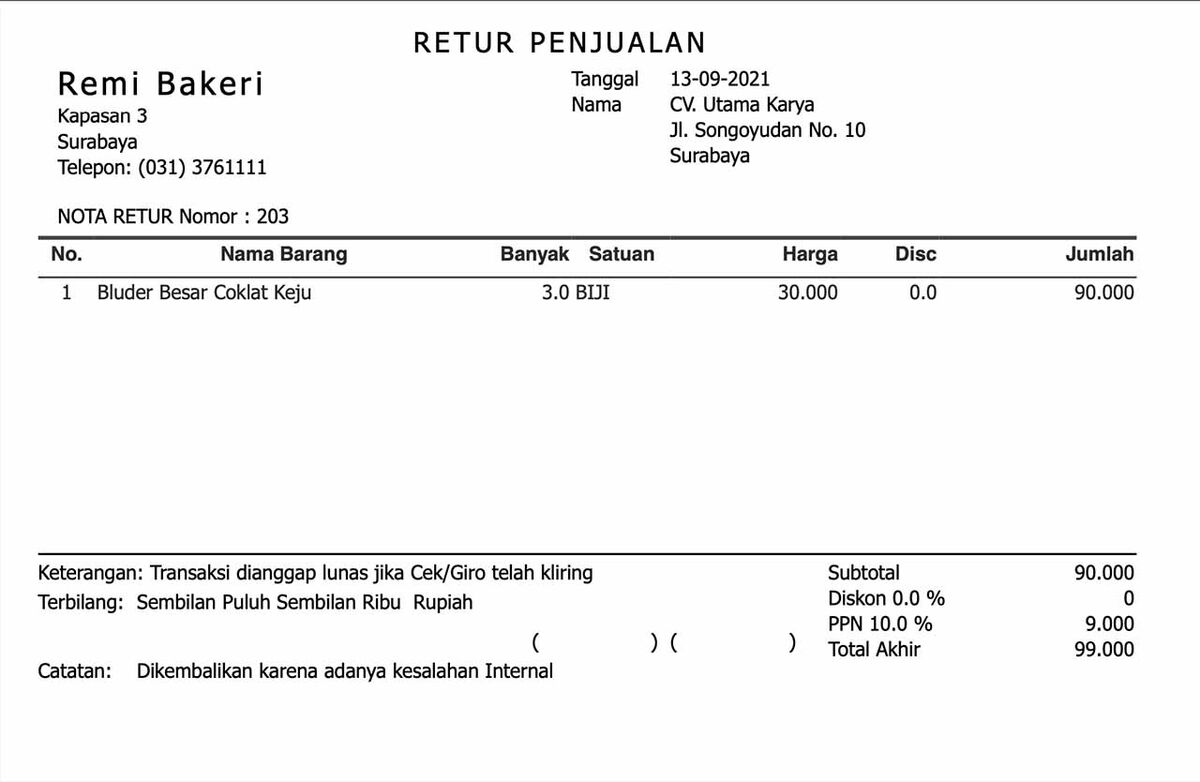
Contoh jurnal harian untuk proses nota kredit /retur penjualan